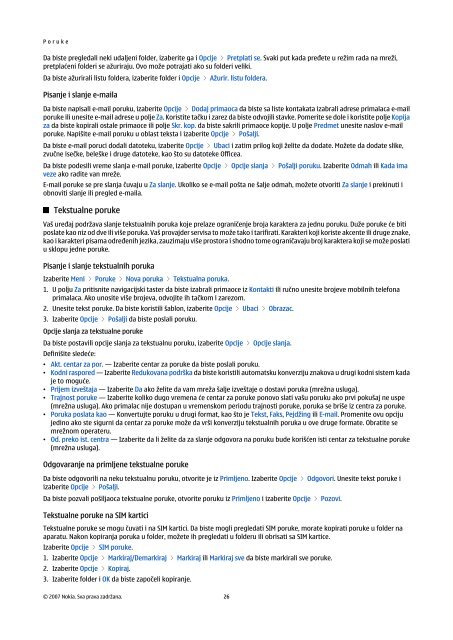Nokia E61i Uputstvo za korisnika
Nokia E61i Uputstvo za korisnika
Nokia E61i Uputstvo za korisnika
Create successful ePaper yourself
Turn your PDF publications into a flip-book with our unique Google optimized e-Paper software.
P o r u k e<br />
Da biste pregledali neki udaljeni folder, i<strong>za</strong>berite ga i Opcije > Pretplati se. Svaki put kada pređete u režim rada na mreži,<br />
pretplaćeni folderi se ažuriraju. Ovo može potrajati ako su folderi veliki.<br />
Da biste ažurirali listu foldera, i<strong>za</strong>berite folder i Opcije > Ažurir. listu foldera.<br />
Pisanje i slanje e-maila<br />
Da biste napisali e-mail poruku, i<strong>za</strong>berite Opcije > Dodaj primaoca da biste sa liste kontakata i<strong>za</strong>brali adrese primalaca e-mail<br />
poruke ili unesite e-mail adrese u polje Za. Koristite tačku i <strong>za</strong>rez da biste odvojili stavke. Pomerite se dole i koristite polje Kopija<br />
<strong>za</strong> da biste kopirali ostale primaoce ili polje Skr. kop. da biste sakrili primaoce kopije. U polje Predmet unesite naslov e-mail<br />
poruke. Napišite e-mail poruku u oblast teksta i i<strong>za</strong>berite Opcije > Pošalji.<br />
Da biste e-mail poruci dodali datoteku, i<strong>za</strong>berite Opcije > Ubaci i <strong>za</strong>tim prilog koji želite da dodate. Možete da dodate slike,<br />
zvučne isečke, beleške i druge datoteke, kao što su datoteke Officea.<br />
Da biste podesili vreme slanja e-mail poruke, i<strong>za</strong>berite Opcije > Opcije slanja > Pošalji poruku. I<strong>za</strong>berite Odmah ili Kada ima<br />
veze ako radite van mreže.<br />
E-mail poruke se pre slanja čuvaju u Za slanje. Ukoliko se e-mail pošta ne šalje odmah, možete otvoriti Za slanje i prekinuti i<br />
obnoviti slanje ili pregled e-maila.<br />
Tekstualne poruke<br />
Vaš uređaj podržava slanje tekstualnih poruka koje prelaze ograničenje broja karaktera <strong>za</strong> jednu poruku. Duže poruke će biti<br />
poslate kao niz od dve ili više poruka. Vaš provajder servisa to može tako i tarifirati. Karakteri koji koriste akcente ili druge znake,<br />
kao i karakteri pisama određenih jezika, <strong>za</strong>uzimaju više prostora i shodno tome ograničavaju broj karaktera koji se može poslati<br />
u sklopu jedne poruke.<br />
Pisanje i slanje tekstualnih poruka<br />
I<strong>za</strong>berite Meni > Poruke > Nova poruka > Tekstualna poruka.<br />
1. U polju Za pritisnite navigacijski taster da biste i<strong>za</strong>brali primaoce iz Kontakti ili ručno unesite brojeve mobilnih telefona<br />
primalaca. Ako unosite više brojeva, odvojite ih tačkom i <strong>za</strong>rezom.<br />
2. Unesite tekst poruke. Da biste koristili šablon, i<strong>za</strong>berite Opcije > Ubaci > Obra<strong>za</strong>c.<br />
3. I<strong>za</strong>berite Opcije > Pošalji da biste poslali poruku.<br />
Opcije slanja <strong>za</strong> tekstualne poruke<br />
Da biste postavili opcije slanja <strong>za</strong> tekstualnu poruku, i<strong>za</strong>berite Opcije > Opcije slanja.<br />
Definišite sledeće:<br />
• Akt. centar <strong>za</strong> por. — I<strong>za</strong>berite centar <strong>za</strong> poruke da biste poslali poruku.<br />
• Kodni raspored — I<strong>za</strong>berite Redukovana podrška da biste koristili automatsku konverziju znakova u drugi kodni sistem kada<br />
je to moguće.<br />
• Prijem izveštaja — I<strong>za</strong>berite Da ako želite da vam mreža šalje izveštaje o dostavi poruka (mrežna usluga).<br />
• Trajnost poruke — I<strong>za</strong>berite koliko dugo vremena će centar <strong>za</strong> poruke ponovo slati vašu poruku ako prvi pokušaj ne uspe<br />
(mrežna usluga). Ako primalac nije dostupan u vremenskom periodu trajnosti poruke, poruka se briše iz centra <strong>za</strong> poruke.<br />
• Poruka poslata kao — Konvertujte poruku u drugi format, kao što je Tekst, Faks, Pejdžing ili E-mail. Promenite ovu opciju<br />
jedino ako ste sigurni da centar <strong>za</strong> poruke može da vrši konverziju tekstualnih poruka u ove druge formate. Obratite se<br />
mrežnom operateru.<br />
• Od. preko ist. centra — I<strong>za</strong>berite da li želite da <strong>za</strong> slanje odgovora na poruku bude korišćen isti centar <strong>za</strong> tekstualne poruke<br />
(mrežna usluga).<br />
Odgovaranje na primljene tekstualne poruke<br />
Da biste odgovorili na neku tekstualnu poruku, otvorite je iz Primljeno. I<strong>za</strong>berite Opcije > Odgovori. Unesite tekst poruke i<br />
i<strong>za</strong>berite Opcije > Pošalji.<br />
Da biste pozvali pošiljaoca tekstualne poruke, otvorite poruku iz Primljeno i i<strong>za</strong>berite Opcije > Pozovi.<br />
Tekstualne poruke na SIM kartici<br />
Tekstualne poruke se mogu čuvati i na SIM kartici. Da biste mogli pregledati SIM poruke, morate kopirati poruke u folder na<br />
aparatu. Nakon kopiranja poruka u folder, možete ih pregledati u folderu ili obrisati sa SIM kartice.<br />
I<strong>za</strong>berite Opcije > SIM poruke.<br />
1. I<strong>za</strong>berite Opcije > Markiraj/Demarkiraj > Markiraj ili Markiraj sve da biste markirali sve poruke.<br />
2. I<strong>za</strong>berite Opcije > Kopiraj.<br />
3. I<strong>za</strong>berite folder i OK da biste <strong>za</strong>počeli kopiranje.<br />
© 2007 <strong>Nokia</strong>. Sva prava <strong>za</strong>držana. 26